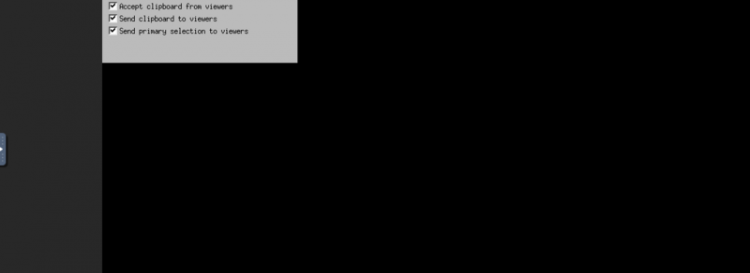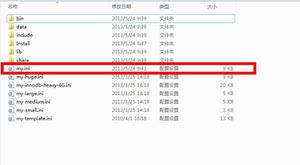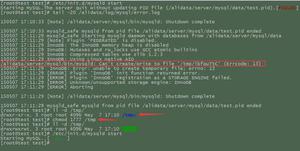苹果手机连接电脑传输文件的方法
如今我们的手机都可以进行连接电脑传输数据的操作,而苹果手机也同样可以进行此操作,不过还有一些苹果手机的用户不知道该如何连接电脑进行传输数据,那么该如何操作呢,我们一起来看下苹果手机连接电脑传输文件的具体操作步骤吧。
苹果手机连接电脑传输文件
1.在我们的电脑桌面当中,鼠标单击空白处,新建一个文件夹。
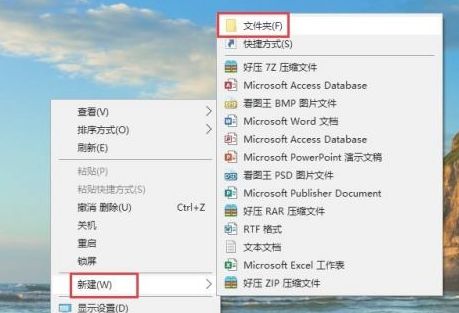
2.此时我们按鼠标右键打开该文件夹的属性页面。
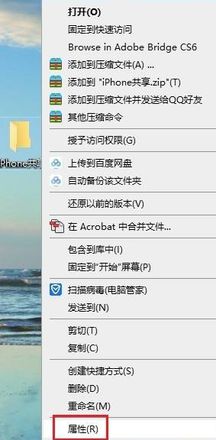
3.进入该页面后,我们找到属性页面当中的共享窗口,转移到该页面,单击共享。
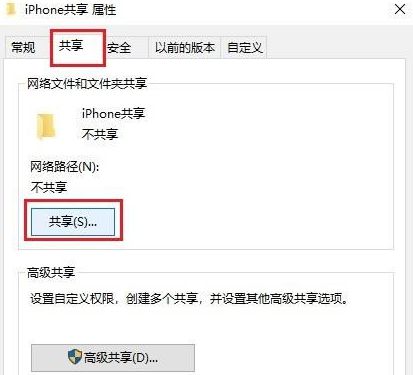
4.在页面中输入everyone,完成后单击“共享”按钮。

5.那么此时就会出现文件夹已共享的提示。
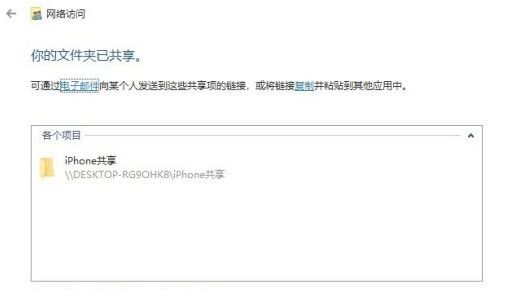
6.在控制面板的页面,选择网络和共享中心这个按钮。进入后,查看计算机连接的网络,用鼠标右键查看详细信息,记住当前的IP地址。
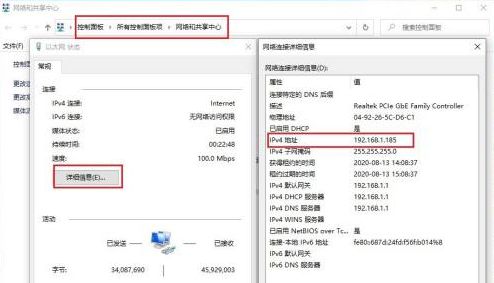
7.之后打开苹果手机当中的文件工具。
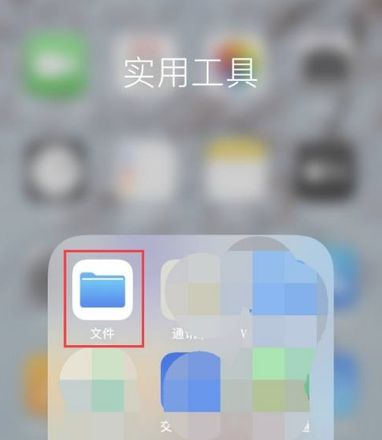
8.在页面中找到右上角的三个点,选择连接服务器这个按钮。
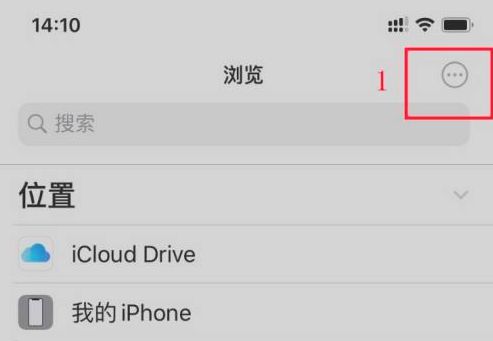
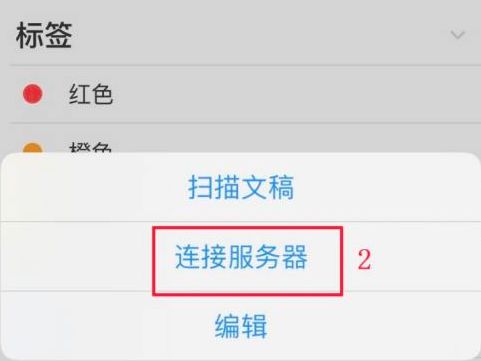
9.我们在进入的页面中输入刚刚电脑所看到的ip地址,输入之后点击连接。
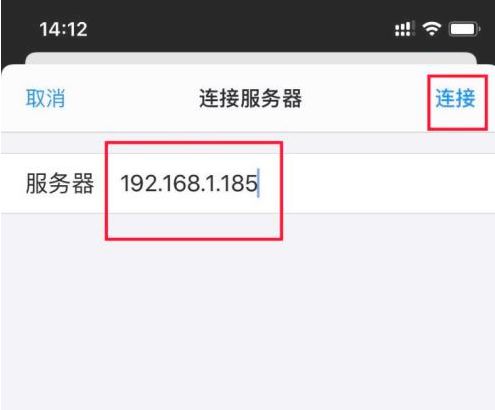
10.接着在输入电脑的用户名和密码单击下一步之后,电脑就可以和手机互通进行传输数据的操作啦。
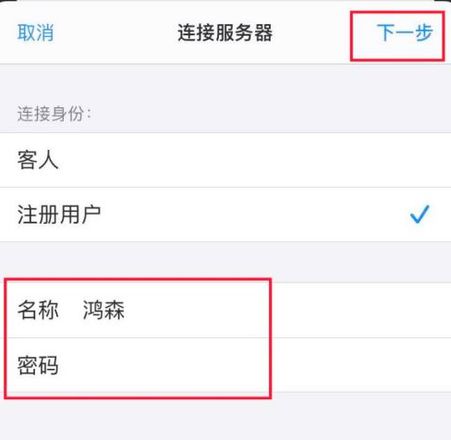
那么这就是手机如何连接电脑进行传输数据的操作,当我们需要将手机的文件用电脑进行打开时,可以使用此方法进行操作。
以上是 苹果手机连接电脑传输文件的方法 的全部内容, 来源链接: utcz.com/dzbk/614171.html